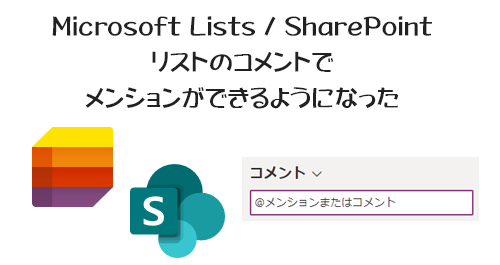
Microsoft Lists のリスト、つまり SharePoint のリストにコメント機能が展開されたのが、去年の11月あたりでした。
皆さん使っていますか?アイテムに対してコメントを残したい場合はイイですよね。例えばこれまでも Word や PowerPoint にはコメント機能があったけど、それと近いノリですかね。ただ、上の記事でも書いてるけど、 Microsoft Lists のリストは、 Microsoft Teams のタブアプリとして追加すると、アイテムから Microsoft Teams のチャネルの投稿にスレッドを作成できるので、それでアイテムとスレッドを関連付けさせてスレッド内でコメントのやりとりもできる事もあり、どう使い分けるのか?あたりも考慮するポイントでした。
そんなコメント機能だけど、6月9日付けで Microsoft 365 管理センターのメッセージセンターに以下のメッセージがありました。
▼マイクロソフトリスト: コメントで@mention人
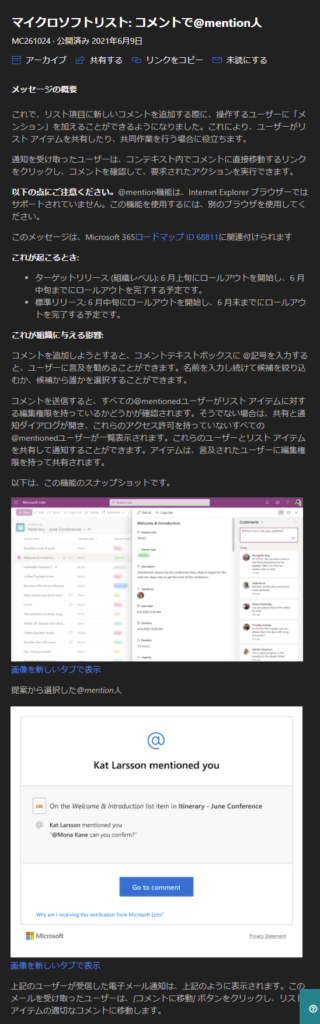
相変わらず変な日本語訳だけど、コメントでユーザーにメンションする事ができるようになるという事です。メンションされた人にはメールで通知が行くようですね。僕のテナントにも今朝展開されたので触ってみます。
■メンションする
▼リストのビューからアイテムを開きます
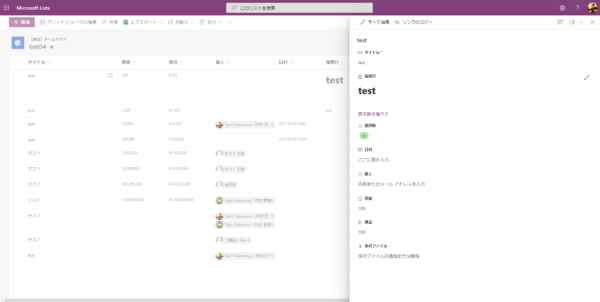
▼左上のコメントボタンをクリックします
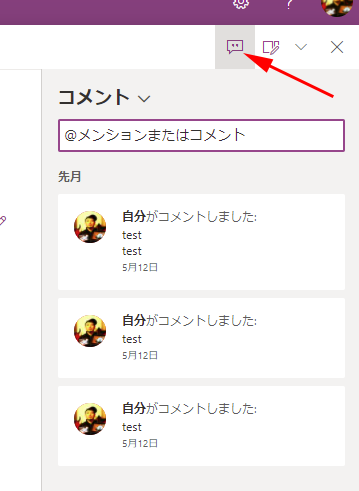
このようにコメント入力欄に「@メンションまたはコメント」という風に表記が変わりました。これがメンションが展開された証拠です。
▼少し入力すると候補が表示されます
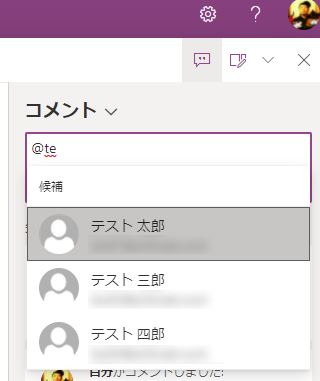
▼複数人もメンションできます
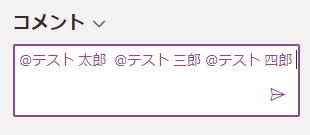
メッセージセンターのメッセージ内でも「ユーザーに」とか「人」と書いてあるので、グループにはメンションできなさそうです。
▼適当に入力して送信
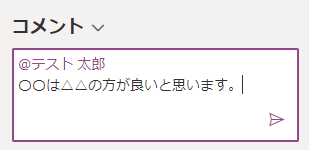
▼送信されました
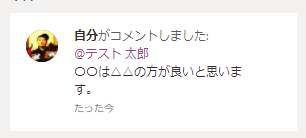
この状態でメンション部分にマウスカーソルを当てると、
▼カードが表示されます
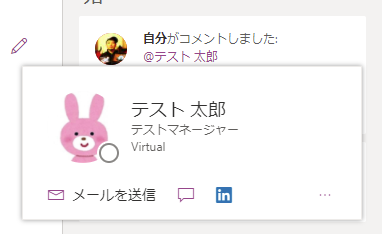
■メンションされたら
メンションされたユーザーでメールをチェックすると、
▼通知メールが届いていました

メンションされてから通知メールが届くまではちょっと試した限りはおよそ1分くらい待つような感じです。気が付いた事として、メールの送信者がシステムアドレスではなくメンションをした人になっていますね。そして多少日本語訳の部分に違和感がありますが、まぁ許容範囲じゃないかとは思います。例えば「アイテムだよ」というタイトルのアイテムにコメントをした時の通知メールの中身の一部は、
▼このようになっています

「 the 〇〇 list item 件 」という不思議な文言にアイテムタイトルが包み込まれていますが、特に問題はないと思います。そして「コメントへ移動」をクリックすると、
▼該当アイテムとコメントが開きます
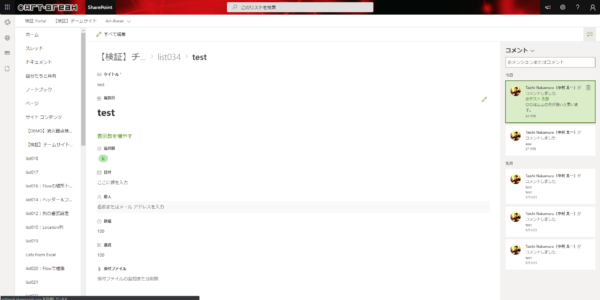
しっかりとメンションされているコメントがハイライトされている状態なのがイイですね(数秒したらハイライトが解けます)。
■気が付いた点「コメント内で改行ができるようになった!」
冒頭で紹介した記事にも書いているけどコメント機能が展開された時はコメント入力欄内では改行ができませんでした(改行の入った文章をコピペするという裏技を教えてもらいましたが)。ところが今は [ Shift + Enter ]で改行ができるようになっています。
▼コメント入力欄内で改行ができるようになった
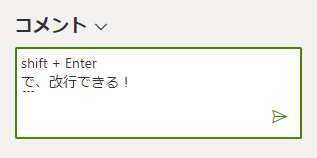
[ Enter ]を押すと送信されるので誤爆注意です。まぁ Microsoft のサービス・製品においては改行したい場合は [ Shift + Enter ] のクセを付けておきましょう。
■気が付いた点「未だに送信後に編集はできない」
例えば Enter 誤爆した場合など、送信後にコメントを編集したくとも、現時点でも削除はできるものの編集はできなさそうです。
▼送信後のコメントではゴミ箱アイコンしか表示されません

Microsoft Planner のタスクのコメントのように削除すらできない鬼仕様ではありませんが、それでも編集はできるようにしてほしいですよね。
という事で、アイテムに対して特定の人をメンションしてコメントしたい場合はご利用ください。
